-
Par Franie margot le 27 Novembre 2017 à 09:59
Pink Plus More

Vous trouverez l'original en dessous
******
Ce tutoriel a été réalisé avec Psp X8
Mais peut être fait avec d’autres versions
******
Pour proposer mes tutoriels sur votre forum ou groupe
Merci de m’en faire la demande
******
Si vous publiez votre création sur un site ou blog
Merci de mettre un lien vers le tutoriel
Merci de votre compréhension
******
Les tubes que j'utilise pour mes tutoriels
Ont été reçus sur des groupes des auteurs des tubes
Dont j’ ai l’autorisation pour les employer
Ou
Ont été trouvés sur le net, par mes nombreuses recherches
Si un de ces tubes vous appartient, merci de me contacter
Pour que je puisse ajouter le lien vers votre site
******
Filtres utilisés
Simple - Quick Tile
MuRa's Seamless - Emboss at Alpha
Eye Candy 3.0 - Drop Shadow
ou
Eye Candy 4000 - Shadowlab

******
Matériels Utilisés
1 tube + 1 image de Odette1
1 déco de Topaz
2 masques de Blaze et Venice
à mettre dans le dossier Masques de votre PSP
2 sélections à mettre dans le dossier Sélections de votre PSP
******
Dans Styles et textures
Mettre ne avant plan la couleur #f3e2e0
En arrière plan la couleur #cb4d7a

Etape 1
Fichier / Nouveau / Nouvelle image 800 pixels x 550 pixels

Sélections / Sélectionner tout
Ouvrir bouquets multiples2
Copier / Coller dans la sélection
Sélections / Désélectionner
Effets / Modules externes / Simple / Quick Tile

Etape 2Calques / Nouveau calque raster
Changer la couleur de premier plan en dégradé Linéaire
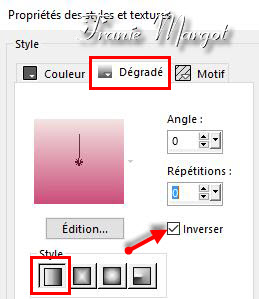
Remplir avec le dégradé
Effets / Effets de textures / Mosaïque de verre

Etape 3Calques / Charger le masque à partir du disque

Effets / Effets de bords / Accentuer
Calques / Fusionner le groupe
Effets / Modules externes / MuRa's Seamless / Emboss at Alpha par défaut
Effets / Effets 3D / Ombre portée

Etape 4Vous placer sur le Raster 1
Calques / Dupliquer
Image / Redimensionner 80%
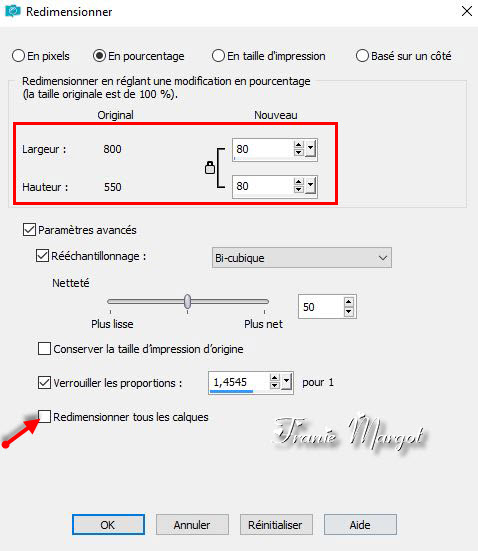
Toujours sur la copie de Raster 1Effets / Effets 3D / Biseautage intérieur
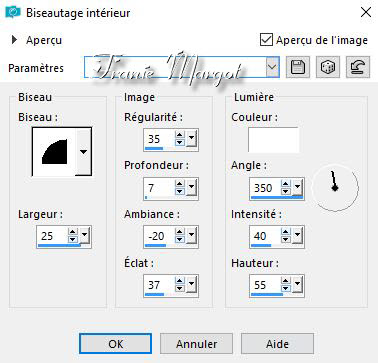
Etape 5Vous placer à nouveau sur le calque Raster 1
Réglage / Flou / Flou gaussien

Ouvrir bouquets multiplesCopier / Coller comme nouveau calque
Calques / Réorganiser / Placer en haut de la pile
Image / Redimensionner à 90% tous les calques décochés
Effets / Effets Arts Media / Coups de pinceau

Edition / Coller comme nouveau calque (l'image devrait toujours être là)Image / Redimensionner à 80% tous les calques décochés
Réglage / Netteté / Netteté
Calques / Fusionner les calques visibles
Etape 6
Image / Ajouter des bordures / 50 pixels / Couleur de fond
Changer le calque arrière-plan en calque raster
Baguette magique avec les paramètres suivants:

Effets / Effets de textures / Textile
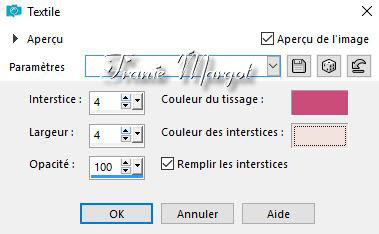
Calques / Nouveau calque rasterRemplir avec le dégradé
Calques / Charger le masque à partir du disque comme suit:

Effets / Effets de bords / Accentuer
Calques / Fusionner le groupe
Sélections / Désélectionner
Etape 7Calques / Nouveau calque raster
Sélections / Charger la sélection à partir du disque
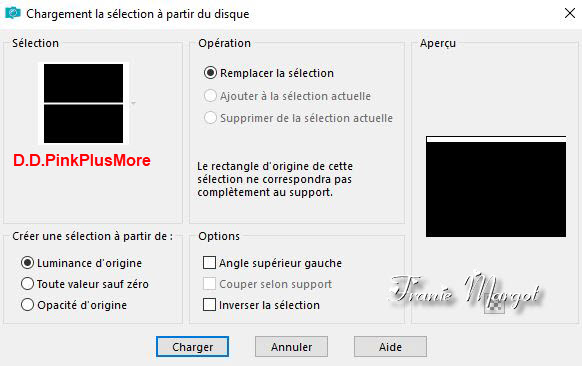
Remplir avec le dégradé
Effets / Effets de distorsion / Vagues

Sélections / Désélectionner
Etape 8Calques / Nouveau calque raster
Sélections / / Charger la sélection à partir du disque

Remplir avec le dégradé
Effets / Effets de distorsion / Miroir déformant

Effets / Effets 3D / Biseautage intérieur en mémoire
Sélections / Désélectionner
Etape 9Image / Ajouter des bordures de 5 pixels / Couleur arrière plan
Image / Ajouter des bordures de 5 pixels / Couleur premier plan
Image / Ajouter des bordures de 5 pixels / Couleur arrière plan
Sélections / Sélectionner tout
Sélections / Modifier / Contracter de 15 pixels
Sélections / Inverser
Effets / Modules externes / Eye Candy 3.0 / Drop Shaow

Répéter - Drop Shadow - Direction 135
ou
Eye Candy 4000 - Shadowlab

Répéter - Shadowlab - Direction 135
Sélections / Désélectionner
Etape 10
Effets / Effets d'image / Enroulement de page

Ouvrir TopazStitchesCopier / Coller comme nouveau calque
Effets / Effets d'image / Décalage
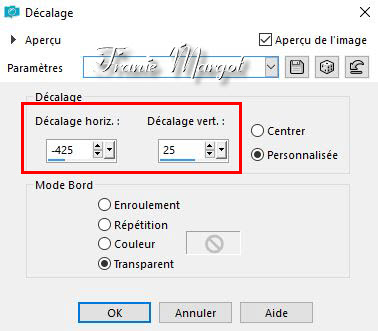
Changer le dégradé linéaire en direction 45 Répète 5
Prendre l'outil Cible avec les paramètres suivants:

Passer l'outil sur TopazStitches avec le dégradé
Calques / Dupliquer / Image / Miroir
Etape 11Signer votre travail
Fusionner les calques visibles
Réglage / Netteté / Netteté******
Vous pouvez m'envoyer vos versions
Je me ferais un plaisir de les mettre sur la page * Vos Versions *
mon adresse : franiemargot@sfr.fr
******
Autre version

le tube est détouré par mes soins
******
Vos versions voir ici
 votre commentaire
votre commentaire
-
Par Franie margot le 18 Novembre 2017 à 12:47
All At Sea
(Tous à la mer)

Vous trouverez l'original en dessous
******
Ce tutoriel a été réalisé avec Psp X8
Mais peut être fait avec d’autres versions
******
Pour proposer mes tutoriels sur votre forum ou groupe
Merci de m’en faire la demande
******
Si vous publiez votre création sur un site ou blog
Merci de mettre un lien vers le tutoriel
Merci de votre compréhension
******
Les tubes que j'utilise pour mes tutoriels
Ont été reçus sur des groupes des auteurs des tubes
Dont j’ ai l’autorisation pour les employer
Ou
Ont été trouvés sur le net, par mes nombreuses recherches
Si un de ces tubes vous appartient, merci de me contacter
Pour que je puisse ajouter le lien vers votre site
******
Filtres utilisés

******
Matériels utilisés
1 corner
1 poème
1 tube misted paysage de DJ_Varsity
1 tube misted personnage de GardenAngels
1 tube misted objets deThafs
1 sélection à mettre dans le dossier Sélections de votre PSP
1 texture à mettre dans le dossier Textures de votre PSP
1 gradient à mettre dans le dossier Gradients de votre PSP
2 masques à mettre dans le dossier Masques de votre PSP
******
Dans Styles et textures
Mettre en avant plan la couleur #aa722a
En arrière plan la couleur #c6b098

Etape 1
Fichier / Nouveau / Nouvelle image 800 pixels x 550 pixels comme suit:
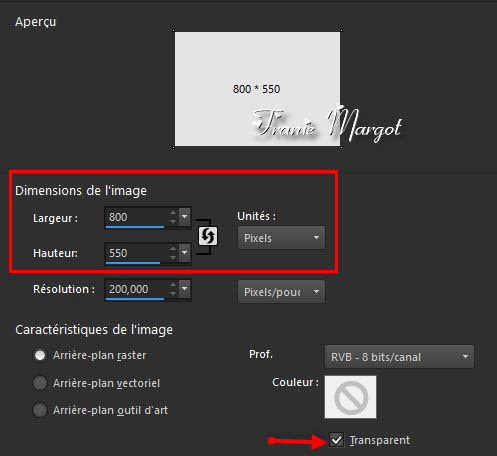
Remplir avec la couleur arrière plan
Etape 2Mettre en avant plan le dégradé Linéaire Fisher013

Calques / Nouveau calque rasterRemplir avec le dégradé
Calques / Charger le masque à partir du disque

Effets / Effets de bords / Accentuer
Calques / Fusionner le groupe
Etape 3Image / Ajouter des bordures de 5 pixels / Couleur arrière plan
Image / Ajouter des bordures de 5 pixels / Couleur avant plan
Image / Ajouter des bordures de 5 pixels / Couleur arrière plan
Effets / Effets de réflexion / Résonance

Réglage / Netteté / Netteté
Etape 4Ouvrir 73_DJ_Varsity_2013
Copier / Coller comme nouveau calque
Réglage / Netteté / Netteté
Effets / Effets de texture / Texture linenPOP

Etape 5Ouvrir le Poem
Copier / Coller comme nouveau calque
Effets / Effets d'image / Décalage

Vous placez sur le calque en bas de la pile
Etape 6Sélections / Charger la sélection DDAllAtSea à partir du disque
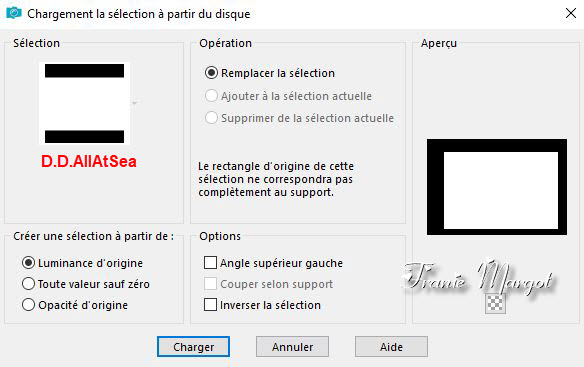
Sélections / Inverser
Effets / Effets 3D / Biseautage intérieur

Effets / Modules externes / Eye Candy 3.0 / Dro Shadow

OU
Eye Candy 4000 / Shadowlab
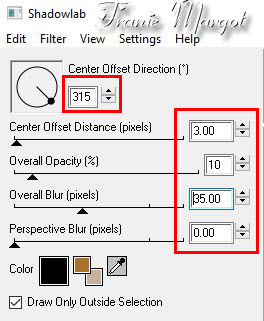
Répéter Drop Shadow ou Shadowlab / Direction 135
Sélections / Désélectionner
Etape 7Image / Ajouter des bordures de 5 pixels / Couleur avant plan
Image / Ajouter des bordures / 35 pixels / Blanc
Prendre la baguette magique

Sélectionner la bordure
Transformer la sélection en calque
Changer le dégradé en dégradé radial
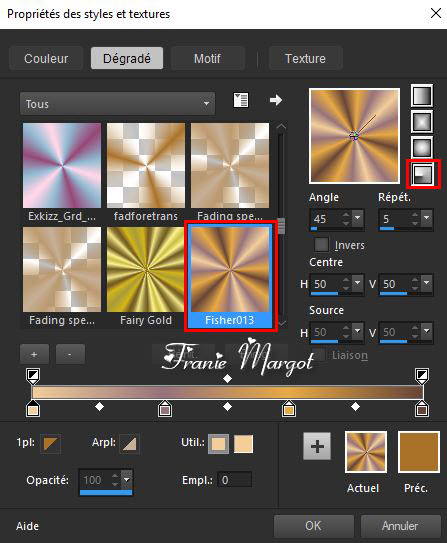
Remplir avec le dégradé
Calques / Nouveau calque rasterRemplir avec la couleur de premier plan #aa722a
Calques / Charger le masque (grapevine.bmp)
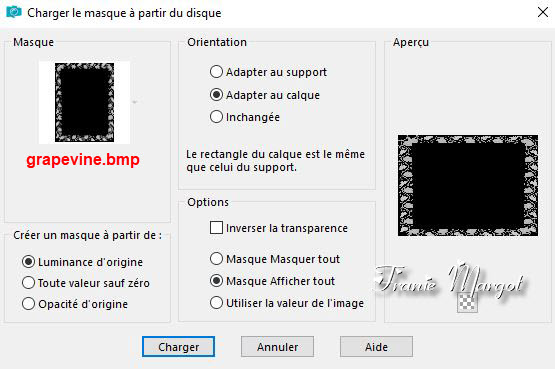
Effets / Effets de bords / Accentuer
Calques / Fusionner le groupe
Effets / Modules externes / MuRa's Seamless / Emboss at Alpha / Paramètres par défaut
Sélections / Désélectionner
Etape 8Image / Ajouter des bordures de 5 pixels / #aa722a
Sélections / Sélectionner tout
Sélections / Modifier / Contracter de 5 pixels
Sélections / Inverser
Effets / Effets 3D / Biseautage intérieur

Effets / Modules externes / Eye Candy 3.0 / Drop Shadow en mémoire
Répéter Drop Shadow - Direction 315
Sélections / Désélectionner
Etape 9Image / Ajouter des bordures de 10 pixels / Blanc
Sélectionner avec la baguette magique
Remplir avec le dégradé comme en dessous

Effets / Modules externes / Plugin Galaxy / Grid (2 fois)
Effets / Effets de bords / Accentuer
Sélections / Désélectionner
Image / Ajouter des bordures de 2 pixels / Couleur #aa722a
Etape 10Ouvrir ourdailybread-ga
Copier / Coller comme nouveau calque
Image / Redimensionner à 130% tous les calques décochés
Réglage / Netteté / Netteté
Effets / Effets d'image / Décalage

Etape 11Ouvrir carte_mappemonde_tubed_by_thafs
Copier / Coller comme nouveau calque
Image / Redimensionner / 50%
Réglage / Netteté / Netteté
Effets / Effets d'image / Décalage

Propriétés du calque - Opacité 85 %
Ouvrir le Corner Gold
Copier / Coller comme nouveau calque
Effets / Effets d'image / Décalage

Effets / Effets de bords / Accentuer
Calques / Dupliquer
Image / Miroir
Fusionner avec le calque du dessous
Effets / Effets 3D / Ombre portée

Etape 12Signer votre travail
Fusionner les calques visibles
Enregistrer en JPG
******
Vous pouvez m'envoyer vos versions
Je me ferais un plaisir de les mettre sur la page * Vos Versions *
mon adresse : franiemargot@sfr.fr
******
Autre version

les tubes trouvés sur le net
******
Vos versions voir ici
 votre commentaire
votre commentaire
-
Par Franie margot le 8 Novembre 2017 à 16:42
Christmas Wishes

Vous trouverez l'original en dessous
******
Ce tutoriel a été réalisé avec Psp X8
Mais peut être fait avec d’autres versions
******
Pour proposer mes tutoriels sur votre forum ou groupe
Merci de m’en faire la demande
******
Si vous publiez votre création sur un site ou blog
Merci de mettre un lien vers le tutoriel
Merci de votre compréhension
******
Les tubes que j'utilise pour mes tutoriels
Ont été reçus sur des groupes des auteurs des tubes
Dont j’ ai l’autorisation pour les employer
Ou
Ont été trouvés sur le net, par mes nombreuses recherches
Si un de ces tubes vous appartient, merci de me contacter
Pour que je puisse ajouter le lien vers votre site
******
Filtres utilisés
Unlimited 2.0
MuRa's Seamless
Eye Candy .0
ou
Eye Candy 4000
AlienSkin Eye Candy 5.0 - Textures
******
Matériels Utilisés
1 tube misted de LF
1 tube misted de MKM
1 deco de LF + 1 tube déco
2 masques à mettre dans le dossier Masques de votre PSP
1 sélection à mettre dans le dossier Sélections de votre PSP
1 préset, cliquer 2 fois dessus, il s'installe dans le filtre
1 palette des couleurs
1 police******
Dans Styles et textures
Mettre en premier plan la couleur #cd9c8d
En arrière plan la couleur #bfccc3
Couleur pour le texte #ac4042
Etape 1
Fichier / Nouveau / Nouvelle image de 800 x 800 pixels

Sélections / Charger la sélection DDChristmasWishes à partir du disque
Etape 2Préparer un dégradé Linéaire comme suit:

Verser le dégradé dans la sélectionEffets / Modules externes / Unlimited 2.0 / Paper Textures / Canvas, Medium

Sélections / Modifier / Sélectionner les bordures de sélection
Calques / Nouveau calque rasterRemplir avec la couleur arrière plan
Effets / Effets 3D / Biseautage interieur
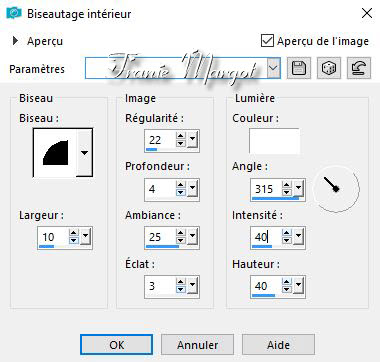
Sélections / Désélectionner
Etape 3Prendre l'outil Forme / Ellipse / Cercle avec les paramètres suivants:
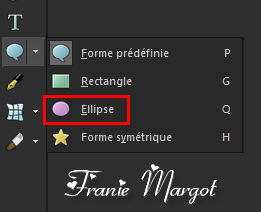


Calques / Nouveau calque raster
Tracer un cercle avec la couleur arrière plan
En partant du coin en haut à gauche jusqu'au coin en bas à droite
Prendre l'outil Sélectionner
Déplacer à 650 pixels x 650 pixels comme en dessous

Objets / Aligner / Centrer sur le support
Etape 4Cliquer sur la lettre M pour désélectionner l'outil
Prendre l'outil Texte avec les paramètres suivants

Les paramètres peuvent varier en fonction de votre version de Psp
Changer la couleur d'arrière-plan pour la couleur #ac4042
Sélectionner le Raster 1
Calques - Nouveau calque raster
Placez le curseur sous le cercle jusqu'à ce que vous obteniez cette image

Écrire:
We wish you a Merry Christmas We wish you a Merry Christmas and a Happy New YearWe Wish you a Merry Christmas We Wish you a Merry Christmas and a Happy New Year
Vous devrez ajuster vos mots pour s'adapter au cercleou en français
Nous vous souhaitons un joyeux Noël. Nous vous souhaitons un joyeux Noël et une bonne année Nous vous souhaitons un joyeux Noël Nous vous souhaitons un joyeux Noël et une bonne année
Remarque de la traductrice
Si toute fois vous avez des difficultés, j'ai joins les textes dans le matériel
Convertir le calque en calque raster
Effets / Modules externes / MuRa's Seamless / Emboss at Alpha / par défaut
Effets / Effets 3D / Ombre portée

Supprimer le calque Vectoriel 1 (en haut de la pile)
Calques / Fusionner les calques visibles
Etape 5Prendre la baguette magique avec les paramètres suivants:

Sélectionner le centre du cercle
Calques / Nouveau calque raster
Calques / Réorganiser / Déplacer vers le bas
Sélections / Modifier / Agrandir 3 pixels
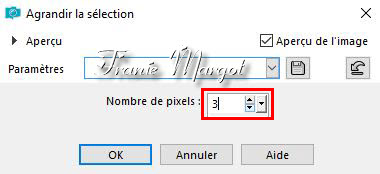
Remplir avec un dégradé de premier plan
Effets / Modules externes / Alien Skin Eye Candy 5.0 / Textures / Marble
Si vous n'avez pas pu installer le préréglage, voici les paramètres:


Calques / Nouveau calque raster
Remplir avec la couleur arrière plan #bfccc3
Effets / Modules externes / Unlimited 2.0 / Paper Textures / Canvas, Medium en mémoire
Calques / Charger le masque sq.Christmas7 à partir du disque
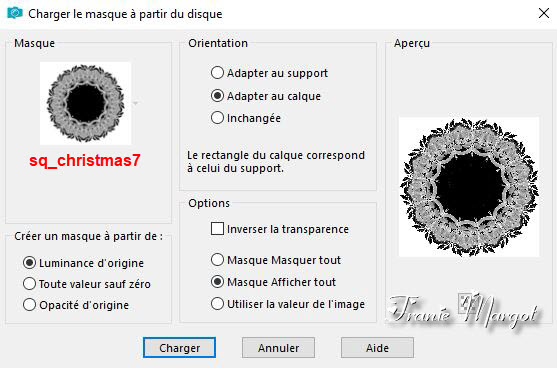
Calques / Fusionner le groupe
Effets / Modules externes / MuRa's Seamless / Emboss at Alpha / par défaut
Sélections / Désélectionner
Etape 6Ouvrir LF-ChristmasDeco-09122013
Copier / Coller comme nouveau calque
Calques / Réorganiser / Déplacer vers le haut
Effets / Effets d'image / Décalage comme suit:

Effets / Effets de bords / Accentuer
Propriétés du calque à 90 %
Etape 7Maximiser MKM 2013 SÉRIE DEC NOËL-2_T1
Copier / Coller comme nouveau calque
Calques / Réorganiser / Déplacer vers le haut
Image / Redimensionner à 80% tous les calques décochés
Réglage / Netteté / NettetéEffets / Effets d'image / Décalage

Etape 8Calques / Nouveau calque raster
Sélections / Sélectionner tout
Ouvrir ZtampfOverlay_LumozWhimzy_PresentsXmas
Copier / Coller dans la sélection
Sélections / Désélectionner
Effets / Effets de bord / Accentuer
Etape 9Calques / Nouveau calque raster
Calques / Réorganiser / Placer en bas de la pile
Remplir avec le dégradé
Effets / Modules / Unlimited 2.0 / Paper Textures / Canvas, Medium en mémoire
Calques / Charger le masque sq.Christmas5 à partir du disque

Calques / Fusionner le groupe
Effets / Modules externes / MuRa's Seamless / Emboss at Alpha / par défaut
Effets / Effets 3D / Ombre portée en mémoire
Etape 10Ouvrir LF-DecoStars-14112014
Copier / Coller comme nouveau calque
Calques / Réorganiser / Placer en haut de la pile
Image / Redimensionner à 75%
Réglage / Netteté / Davantage de netteté
Effets / Effets d'image / Décalage

Changer l'arrière-plan pour la couleur #ac4042Prendre l'outil Cible
 avec les paramètre suivant
avec les paramètre suivant
Passer l'outil sur les étoiles avec la couleur de fond
Effets / Modules externes / Eye Candy 3.0 / Glow
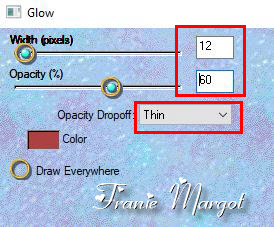
OU
Effets / Modules externes / Eye Candy 4000 / Gradient Glow

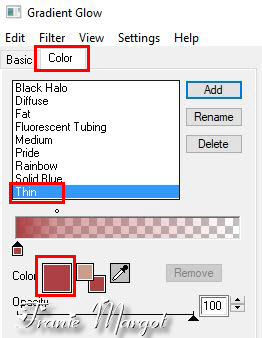
Etape 11Calques / Dupliquer
Image / Redimensionner à 75%
Réglage / Netteté / Netteté
Effets / Effets d'image / Décalage
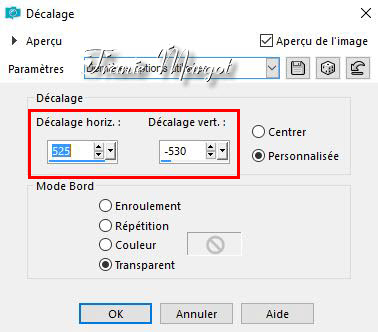
Etape 12Signer votre travail
Calques / Fusionner les calques visibles
Enregistrer en PNG
NOTE: Si vous trouvez que vous avez beaucoup de points dans le résultat final,vous pouvez faire ce qui suit:
Sélections / Sélectionner tout
Sélections / Modifier / Supprimer les taches et les trous / Supprimer les taches et les trous

******
Vous pouvez m'envoyer vos versions
Je me ferais un plaisir de les mettre sur la page * Vos Versions *
mon adresse : franiemargot@sfr.fr
******
Autre version
les tubes sont trouvés sur le net
******
Vos versions voir ici
 votre commentaire
votre commentaire
-
Par Franie margot le 29 Octobre 2017 à 12:06
Do You Hear Angels
(Entendez-vous les anges)

Vous trouverez l'original en dessous
******
Ce tutoriel a été réalisé avec Psp X8
Mais peut être fait avec d’autres versions
******
Pour proposer mes tutoriels sur votre forum ou groupeMerci de m’en faire la demande
******
Si vous publiez votre création sur un site ou blogMerci de mettre un lien vers le tutoriel
Merci de votre compréhension
******
Les tubes que j'utilise pour mes tutorielsOnt été reçus sur des groupes des auteurs des tubes
Dont j’ ai l’autorisation pour les employer
Ou
Ont été trouvés sur le net, par mes nombreuses recherches
Si un de ces tubes vous appartient, merci de me contacter
Pour que je puisse ajouter le lien vers votre site
******
Filtres utilisés
Unlimited 2.0
VM Extravaganza (importer dans Unlimited 2)
VM Natural (importer dans Unlimited 2)
MuRa's Seamless - Emboss at Alpha
Eye Candy 3.0 ou Eye Candy 4000
Files Tool - Blend Emboss

******
Matériels Utilisés
1 tube (anges) de Carolyn Shores
5 tubes divers
1 police
1 sélection à placer dans le dossier Sélections de votre PSP
1 masque (Gema'sGems) à placer dans le dossier Masques de votre PSP
1 motif (Angra11) à placer dans le dossier Motifs de votre PSP
1 texture (Arcering fijn) à placer dans le dossier Textures de votre PSP******
Dans Styles et textures
Mettre en avant plan la couleur #83aaad
En arrière plan la couleur #e0dacc

Etape 1
Fichier / Nouveau / Nouvelle image 800 pixels x 600 pixels comme suit:

Remplir avec la couleur arrère plan
Effets / Modules externes / Unlimited 2 / VM Natural / Lakeside Reflection
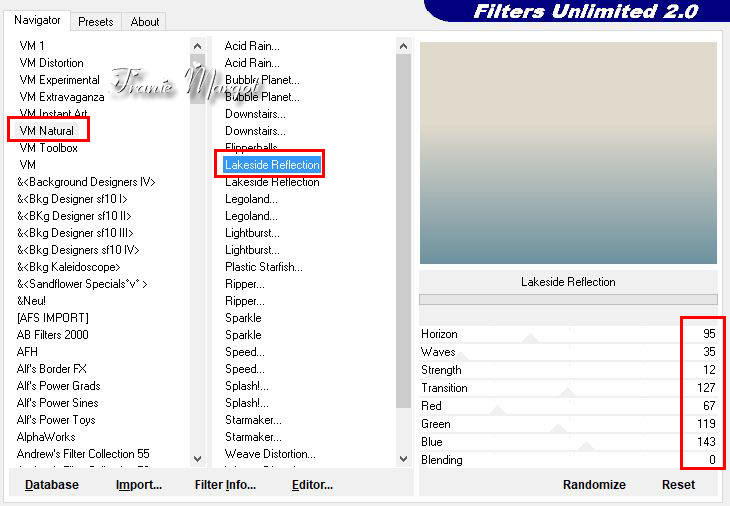
Etape 2
Calques / Nouveau calque raster
Remplir avec la couleur arrière plan
Calques / Charger le masque Gema'sGemMask135 à partir du disque

Calques / Fusionner / Fusionner le groupe
Effets / Effets de bords / Accentuer
Effets / Plugins / MuRa's Seamless / Emboss at Alpha par défaut
Calques / Fusionner / Fusionner avec le calque du dessous
Etape 3
Calques / Nouveau calque raster
Remplir avec la couleur de premier plan
Effets / Modules externes / Unlimited 2 / VM Extravaganza / Transmission

Sélections / Sélectionner tout
Sélections / Modifier / Contracter 15 pixels
SUPPRIMER

Etape 4
Calques / Nouveau calque raster
Remplir avec la couleur arrière plan
Effets / Effets de textures / Texture / Arcering fijn

Sélections / Modifier / Contracter 10 pixels
SUPPRIMER
Etape 5
Calques / Nouveau calque raster
Remplir avec la couleur de premier plan
Effets / Modules externes / Unlimited 2 / VM Extravaganza / Transmission en mémoire
Sélections / Modifier / Contracter 15 pixels
SUPPRIMER
Sélections / Inverser
Effets / Effets 3D / Biseautage intérieur
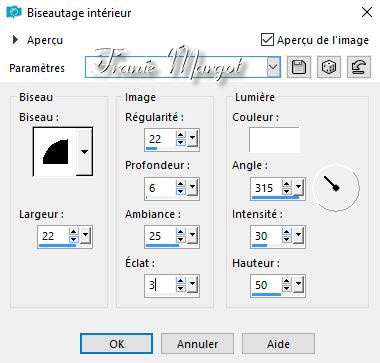
Fermer le calque Raster 1
Calques / Fusionner les calques visibles
Edition / Copier
Sélections / Désélectionner
Edition / Coller comme un nouveau calque
Image / Redimensionner 92%
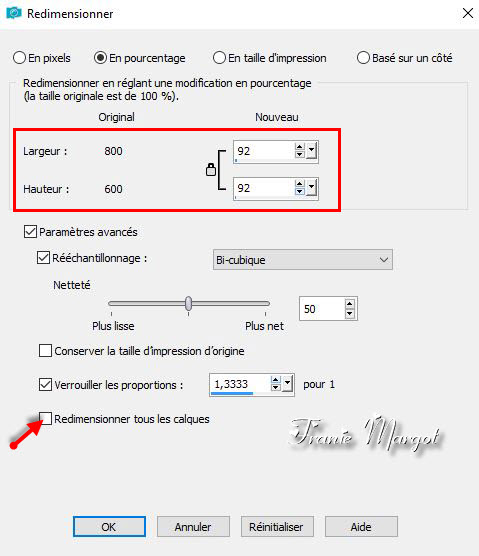
Effets / Effets géométriques / Perspective vertical

Ouvrir l'œil du Raster 1
Calques / Fusionner les calques visibles
Etape 6
Sélections / Charger / Enregistrer la sélection à partir du disque

Effets / Effets de textures / Texture Arcering fijn MAIS changer la taille à 50

Effets / Effets 3D / Biseautage intérieur en mémoire
Réglage / Netteté / Netteté
Effets / Modules externes / Eye Candy 3.0 / Drop Shadow
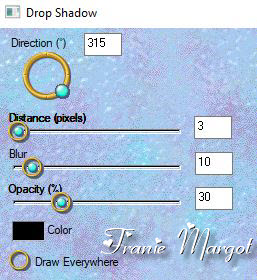
OU
Effets / Modules externes / Eye Candy 4000 / Shadowlab

Sélections / Désélectionner
Etape 7
Ouvrir le tube ACCENTSTARSWHITE ~ KRS
Copier / Coller comme nouveau calque
Image / Redimensionner à 80% tous les calques décochés
Réglage / Netteté / Netteté
Effets / Effets d'image / Décalage

Calques / Dupliquer
Image / Miroir / Miroir horizontal
Calques / Fusionner avec le calque du dessous
Effets / Modules externes / Eye Candy 3.0 / Drop Shadow en mémoire
OU
Effets / Modules externes / Eye Candy 4000 / Shadowlab en mémoire
Etape 8
Ouvrir le tube Christmas Quinting Angel Quintet par Carolyn Shores
Copier / Coller comme nouveau calque
Réglage / Netteté / Netteté
Effets / Modules externes / Eye Candy 3.0 / Drop Shadow en mémoire
OU
Effets / Modules externes / Eye Candy 4000 / Shadowlab en mémoire
Effets / Effets d'image / Décalage

Calques / Dupliquer
Image / Redimensionner à 85% tous les calques décochés
Réglage / Netteté / Netteté
Effets / Effets d'image / Décalage

Image / Miroir / Miroir horizontal
Calques / Fusionner avec le calque du dessous
Effets / Modules externes / FM Tile Tools / Blend Emboss par défaut
Etape 9
Prendre l'outil Texte avec les paramètres suivants:

Les paramètres peuvent varier en fonction de votre version de PSP
Dans Styles et textures - Fermer l'avant plan
Mettre en arrière plan la couleur #ffffff
Écrire:
"Hark the herald angels sing
Glory to the newborn King!
Peace on earth and mercy mild
God and sinners reconciled"Convertir en calque raster
Objet / Aligner / Horizontalement - Centre
Voir le modèle pour le placement
Effets / Effets de bords / Accentuer
Effets / Modules externes / MuRa's Seamless / Emboss at Alpha par défaut
Effets / Modules externes / Eye Candy 3.0 / Glow

OU
Effets / Modules externes / Eye Candy 4000 / Gradient Glow
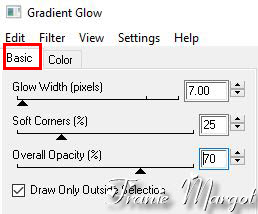

Etape 10
Ouvrir le tube PBIvyPotShea
Copier / Coller comme nouveau calque
Image / Redimensionner à 50% tous les calques décochés
Réglage / Netteté / Netteté
Effets / Effets d'image / Décalage

Calques / Dupliquer
Image / Miroir / Miroir horizontal
Calques / Fusionner avec le calque du dessous
Effets / Modules externes / Eye Candy 3.0 / Drp Shadow

OU
Effets / Modules externes / Eye Candy 4000 / Shadowlab

Etape 11
Ouvrir le tube GGGingerbreadLine_001
Effets / Effets d'image / Décalage

Propriétés du calque - Opacité à 75%
Effets / Effets 3D / Ombre portée

Ouvrir le tube *Tag*
Copier / Coller comme nouveau calque
Image / Redimensionner à 50% tous les calques décochés
Réglage / Netteté / Netteté
Effets / Effets d'image / Décalage
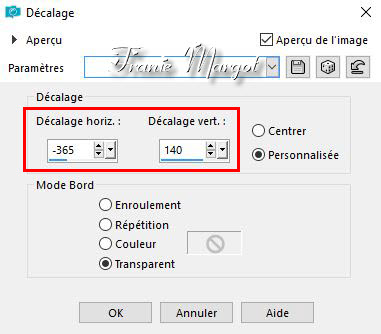
Calques / Dupliquer
Image / Miroir / Miroir horizontal
Calques / Fusionner avec le calque du dessous
Effets / Modules externes / MuRa's Seamless / Emboss at Alpha par défaut
Effets / Modules externes / Eye Candy 3.0 / Drop Shadow en mémoire
OU
Effets / Modules externes / Eye Candy 4000 / Shadowlab
Etape 12
Ouvrir le tube ~Smerfy (207)
Image / Redimensionner à 65% tous les calques décochés
Réglage / Netteté / Netteté
Copier / Coller comme nouveau calque
Effets / Effets d'image / Décalage

Effets / Effets 3D / Ombre portée en mémoire
Calques / Dupliquer
Image / Miroir / miroir horizontal
Signer votre travail
Calques / Fusionner les calques visibles
Enregistrer en JPG
******
Vous pouvez m'envoyer vos versions
Je me ferais un plaisir de les mettre sur la page * Vos Versions *
mon adresse : franiemargot@sfr.fr
******
Autre version

les tubes trouvés sur le net - Plante détouré par mes soins
******
Vos versions voir ici
 votre commentaire
votre commentaire
-
Par Franie margot le 25 Octobre 2017 à 12:46
Santas Christmas Visit
(Visite du père noël)
Vous trouverez l'original en dessous
******
Ce tutoriel a été réalisé avec Psp X8
Mais peut être fait avec d’autres versions******
Pour proposer mes tutoriels sur votre forum ou groupe
Merci de m’en faire la demande******
Si vous publiez votre création sur un site ou blog
Merci de mettre un lien vers le tutoriel
Merci de votre compréhension******
Les tubes que j'utilise pour mes tutoriels
Ont été reçus sur des groupes des auteurs des tubes
Dont j’ ai l’autorisation pour les employer
Ou
Ont été trouvés sur le net, par mes nombreuses recherches
Si un de ces tubes vous appartient, merci de me contacter
Pour que je puisse ajouter le lien vers votre site******
Filtres utilisés
MuRa's Seamless - Emboss at Alpha
Filtres illimités 2.0
Eye Candy 3.0
Xenofex 2
Simple

******
Matériels
1 tube misted de MKM
1 tube de LCT
1 coin - 1 police
2 motifs à mettre dans le dossier Motifs de votre PSP
1 masque à mettre dans le dossier Masques de votre PSP
1 sélection à mettre dans le dossier Dossiers de votre PSP
******
Dans styles et textures
Mettre en premier plan la couleur #ff0000
En arrière plan la couleur #ffffff

Etape 1
Fichier / Nouvelle image de 800 pixels x 600 pixels

Préparer un dégradé Linéaire

Etape 2
Verser le dégradé Linéaire dans le calque transparent
Effets / Modules externes/ Unlimited 2.0 / Paper texture / Canvas, Coarse

Calques / Nouveau calque raster
Sélection personnalisée

Remplir avec la couleur arrière plan
Calques / Charger / Enregistrer le masque / Charger le masque à partir du disque

Effets / Effets de bords / Accentuer
Calques /Fusionner le groupe
Etape 3
Effets / Modules externes / MuRa's Seamless / Emboss at Alpha par défaut
Effets / Modules externes / Eye Candy 3.0 / Drop Shadow

Répéter Drop Shadow avec Direction135
Sélections / Désélectionner
Etape 4
Ouvrir MKM 2013 DEC SÉRIE CHRISTMAS-2_T2.pspimage
Copier / Coller comme nouveau calque
Image / Redimensionner 75%

Effets / Effets d'image / Décalage

Réglage / Netteté / Netteté
Calques / Fusionner les calques visibles
Etape 5
Calques / Nouveau calque raster
Sélections / Charger / Enregistrer la sélection / Charger la sélection à partir du disque

Sélections / Modifier / Sélectionner les bordures de sélection

Mettre en avant plan le motif Angra11

Remplir avec le motif or
Effets / Effets de bords / Accentuer
Effets / Effets 3D / Biseautage interne

Effets / Modules externes / Eye Candy 3.0 / Glow

Sélections / Désélectionner
Avec l'outil Sélectionner placer le cadre comme ne dessous

Cliquer sur la lettre M pour désélectionner
Etape 6
Sélectionnez l'outil Texte avec les paramètres suivants:

La taille du texte peut varier en fonction de votre version de PSP
Mettre en arrière plan la couleur #ffffff
Fermer l'avant plan
Écrire:
Our hearts grow tender
with childhood memories
and love of kindred,
and we are better
throughout the year
for having, in spirit,
become a child again
at Christmas-time.
ou en français
Nos coeurs deviennent tendres
avec des souvenirs d'enfance
et l'amour des proches,
et nous sommes meilleurs
tout au long de l'année
pour avoir, en esprit,
redevenir un enfant
à Noël.
Sélectionnez le texte ci-dessous et modifiez le texte à une taille plus petite
~ Laura Ingalls Wilder
Convertir en calque raster
Voir mon image pour le placement
Effets / Modules externes / MuRa's Seamless / Emboss at Alpha par défaut
Etape 7Maximiser Christmas_Roses_LCT_Nov_08.psp
Copier / Coller comme nouveau calque
Image / Redimensionner à 55% tous les calques décochés
Réglage / Netteté / Netteté
Effets / Effets d'image / Décalage

Effets / Modules externes / Eye Candy 3.0 / Drop Shadow / Direction 315
Image / Ajouter des bordures de 1 pixel - couleur avant plan

Image / Ajouter une bordure / 3 pixels / Blanc
Prendre la baguette magique avec les paramètres suivants:

Sélectionnez la bordure avec la baguette magique
Remplir avec le motif or
Effets / Effets de bords / Accentuer
Sélections / Désélectionner
Changer le premier plan en dégradé Linéaire

Image / Ajouter des bordures 50 pixels / Blanc
Changer le calque arrière-plan en calque raster
Sélectionnez avec la baguette magique
Remplir avec le dégradé
Effets / Modules externes/ Unlimited 2.0 / Paper texture / Canvas, Coarse
Effets / Modules externes / Alien Skin Xenofex 2.0 / Crumple

Sélections / Désélectionner
Etape 8
Image - Taille du support

Changez le premier plan avec le motif de DDSanta.Visit.jpg

Calques / Nouveau calque raster
Calques / Réorganiser / Déplacer vers le bas
Remplir avec le motif
Effets / Modules externes / Xenofex 2.0 / Crumple
Sélectionnez le Raster 1
Effets / Modules externes / Eye Candy 3.0 / Drop Shadow

Répéter Drop Shadow - direction 315
Etape 9
Ouvrir A2Gcornersset11.psp
Choisissez un coin (j'ai utilisé le coin 1)
Copier / Coller comme nouveau calque
Image / Redimensionner / 135%
Réglage / Netteté / Netteté
Effets / Effets d'image / Décalage

Réglage / Teinte et Saturation / Coloriser

Effets / Effets 3D / Ombre portée
1 / 1 0 / 1.00
Effets / Modules externes / Simple / Top Left Mirror
Etape 7
Signer votre travail
Calques / Fusionner les calques visible
Image / Redimensionner à 800 pixels
Enregistrer en PNG
******
Vous pouvez m'envoyer vos versions
Je me ferais un plaisir de les mettre sur la page * Vos Versions *
mon adresse : franiemargot@sfr.fr
******
Autre version
les tubes sont trouvés sur le net
******
Vos versions voir ici
 votre commentaire
votre commentaire Suivre le flux RSS des articles de cette rubrique
Suivre le flux RSS des articles de cette rubrique Suivre le flux RSS des commentaires de cette rubrique
Suivre le flux RSS des commentaires de cette rubrique
























